AutoCAD2007如何绘制齿轮图形 AutoCAD2007绘制齿轮图形的方法
摘要近日有一些小伙伴咨询小编AutoCAD2007如何绘制齿轮图形?下面就为大家带来了AutoCAD2007绘制齿轮图形的方法,有需要的小伙伴可以来了解了解哦。
近日有一些小伙伴咨询小编AutoCAD2007如何绘制齿轮图形?下面就为大家带来了AutoCAD2007绘制齿轮图形的方法,有需要的小伙伴可以来了解了解哦。
第一步:双击打开桌面上的AutoCAD2007。

第二步:用圆工具画出一个圆,正多边形工具绘制出一个正五边形。

第三步:单击修改工具的阵列工具,对话框中如图设置。


第四步:选择对象单击选正五边形后按空格键确定,对话框中单击确定。



第五步:单击选面域工具,框选所有图形,确定。
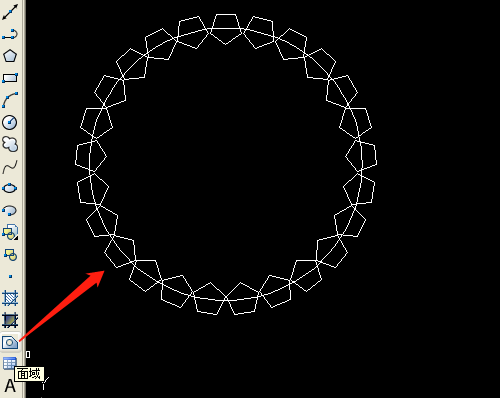
第六步:修改菜单→实体编辑→并集,框选所有对象,确定。


第七步:用圆工具画出一个同心圆。

以上就是小编给大家带来的AutoCAD2007如何绘制齿轮图形的全部内容,希望能够帮助到大家哦。
















